
NộI Dung
Cửa hàng ứng dụng là một nơi tuyệt vời để tải xuống các ứng dụng mới và hữu ích cho iPhone. Mặc dù nhiều trong số các ứng dụng này là miễn phí, một số ứng dụng đi kèm được gọi là mua trong ứng dụng.
Mua trong ứng dụng là một tiện ích bổ sung cho ứng dụng để kích hoạt một số tính năng nhất định hoặc cho phép người dùng mở khóa những thứ khác không có trong ứng dụng để bắt đầu. Mua trong ứng dụng không phải luôn luôn là một vấn đề trong các ứng dụng miễn phí, chúng cũng xảy ra trong các phiên bản ứng dụng phải trả tiền.
Mặc dù Apple đã thực hiện một số bước để mua hàng trong ứng dụng không dễ mua vô tình, nhưng vẫn có một yếu tố rủi ro khi trẻ em đang sử dụng thiết bị iOS. Để loại bỏ vấn đề mua hàng trong ứng dụng sắp xếp trên thẻ tín dụng của bạn, giải pháp tốt nhất là vô hiệu hóa chúng hoàn toàn.
Nếu bạn vẫn muốn bật tính năng mua trong ứng dụng, có các bước khác cần thực hiện thay vì vô hiệu hóa hoàn toàn giao dịch mua trong ứng dụng. Đọc bài đăng dưới đây để tìm ra giải pháp tốt nhất cho việc mua trong ứng dụng cho iPhone của bạn.
Cách vô hiệu hóa mua hàng trong ứng dụng:
Từ màn hình chínhNhấn Cài đặt.
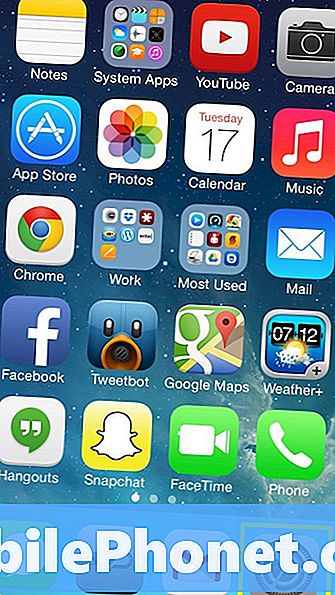
Chọn Chung.
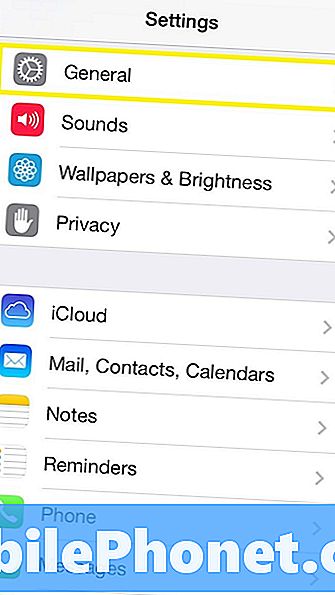
Cuộn xuống vàNhấn Hạn chế.
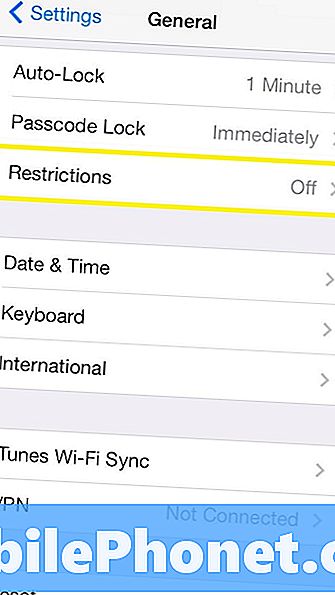
Trên màn hình tiếp theo, chọn Cho phép hạn chế.
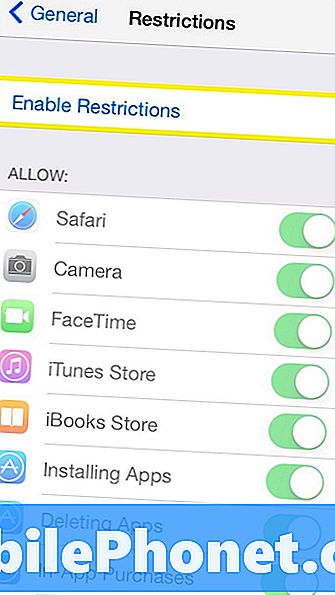
Nhập mật mã. Đây là mật mã cho các hạn chế mà bạn đặt trên màn hình sau. Giữ bí mật mật mã này để những người khác sử dụng iPhone của bạn không thể thay đổi các giới hạn được đặt trên thiết bị.
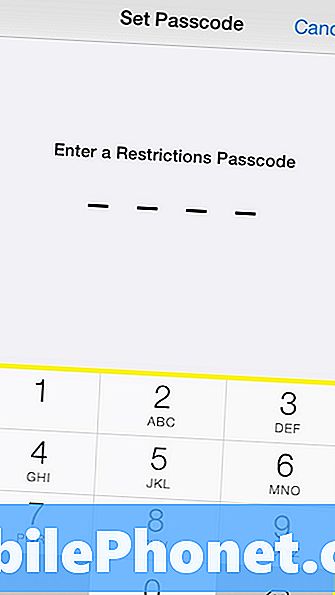
Nhập lại mật mã.
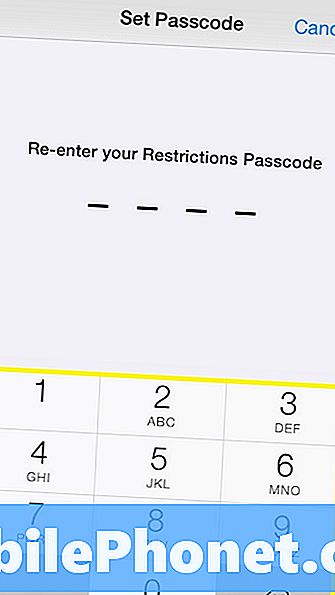
Sau khi đặt mật mã, trang có các tùy chọn hạn chế sẽ khả dụng. Cuộn xuống và tìmTrong ứng dụng mua hàngvà xoay thanh trượtTắt.

Sau khi vô hiệu hóa thanh trượt cho mua hàng trong ứng dụng, chúng sẽ không còn được phép sử dụng trên iPhone. Đây là một cài đặt tốt để kích hoạt cho trẻ em, nhưng có thể cản trở người dùng mua một số nội dung nhất định nếu họ quên rằng họ đã vô hiệu hóa nội dung đó theo các hạn chế.
Để khắc phục việc vô hiệu hóa mua trong ứng dụng, một phương pháp khác là đặt mật mã trên iPhone. Đặt mật mã không chỉ là một ý tưởng hay để ngăn trẻ em mua đồ mà còn giữ tin nhắn văn bản, email và dữ liệu riêng tư khác trên điện thoại của bạn. Với hành vi trộm cắp điện thoại là một vấn đề phổ biến, mật mã ít nhất có thể là một mức độ bảo mật trong trường hợp thiết bị của bạn bị đánh cắp.
Để đặt mật mã hoặc thay đổi tốc độ iPhone yêu cầu, hãy truy cậpCài đặt -> Chung -> Khóa mật mã.
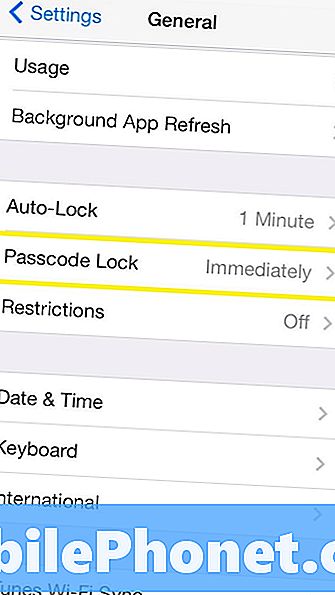
Nếu bạn đã thiết lập khóa mật mãNhập mật mã của bạn.
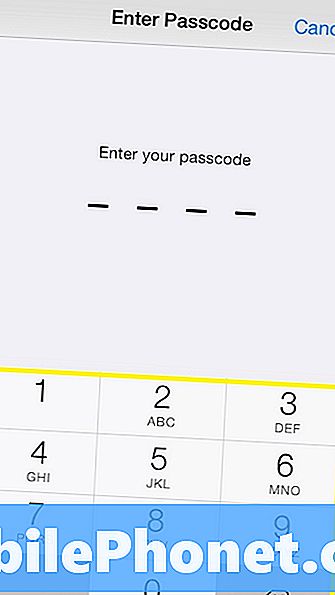
Tiếp theo, nhấnYêu cầu mật mã.
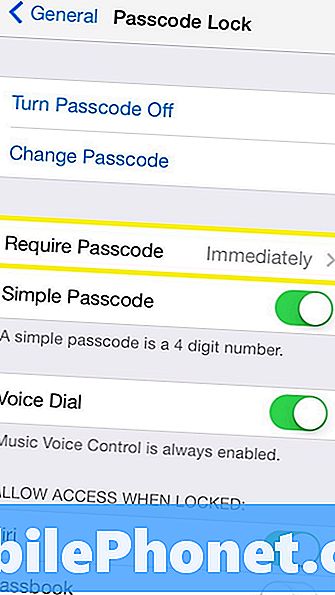
Chọn ngay lập tức.
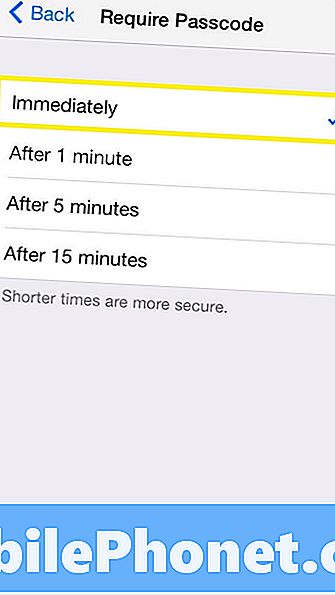
Bằng cách yêu cầu mật mã ngay khi điện thoại khóa, trẻ em và những người khác phải có quyền truy cập vào mã để sử dụng iPhone. Mặc dù việc mua trong ứng dụng vẫn có thể xảy ra với trẻ em theo phương pháp này, nhưng trẻ em ít nhất cũng cần sự cho phép của bạn để sử dụng điện thoại trước khi vô tình mua nội dung trong ứng dụng.


